

利用 UNIX 與 Linux 資料移動器,讓您能夠將檔案系統和 Oracle 資料庫備份提交到從本機附加的檔案系統裝置及共用磁帶櫃。
附註:CA ARCserve Backup 不支援使用各種 CA ARCserve Backup 功能 (例如,多工、伺服器端加密及 CA Antivirus),來備份位於資料移動器伺服器上的資料。 如需詳細資訊,請參閱〈UNIX 與 Linux 資料移動器限制〉。
將資料備份到 UNIX 與 Linux 資料移動器伺服器
按一下 [正常備份],然後按一下 [來源] 索引標籤。
此時會出現來源樹狀目錄。
找到資料移動器伺服器,並選取您希望備份的來源。
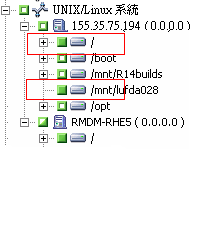
附註:如需排程工作的詳細資訊,請參閱《管理指南》。
展開目前的資料移動器伺服器,並指定要儲存備份資料的位置。
![備份管理員:已選取 [目標] 索引標籤。 已選取 UNIX/Linux 資料移動器伺服器,且目標為共用媒體櫃。](o1048547.png)
重要! 如果 [來源] 索引標籤上指定的資料移動器伺服器未共用 [目標] 索引標籤上所指定的裝置群組,CA ARCserve Backup 將會使您無法提交備份工作。
附註:如需關於備份選項的詳細資訊,請參閱《管理指南》。
畫面上開啟 [提交工作] 對話方塊。
即會提交工作。
|
Copyright © 2013 CA.
All rights reserved.
|
|